Win10系统卡在锁屏登录界面无法进入桌面的解决方法教程[多图]
教程之家
操作系统
Win10系统卡在登录界面,输入密码也无法进入系统桌面是怎么回事?最近有用户反映,Win10系统电脑一直卡在锁屏登录界面上,不能正常进入系统桌面,该如何解决这个问题?请看下文具体操作。
操作步骤:
1、在登录界面,长按电源键关机,重复三次,进入恢复界面,点击“查看高级修复选项”。

2、点击“疑难解答-高级选项-启动设置-重启”,然后按f4选择“启用安全模式”。
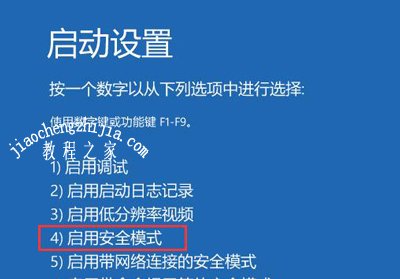
3、进入安全模式桌面后,打开控制面板,点击“卸载程序”,将这之前安装过的硬件驱动和软件全部卸载。
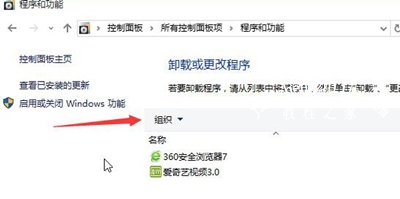
4、如果不确定哪些软件,可以按win+r打开运行,输入“msconfig”回车,打开系统配置,点击“常规-有选择的启动”,取消勾选“加载启动项”。
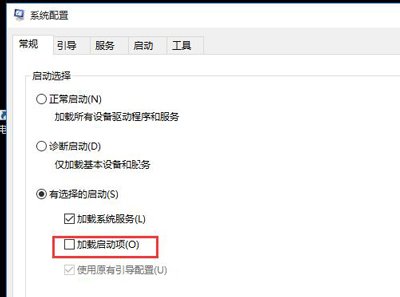
5、然后点击“服务-隐藏所有Microsoft服务”,勾选后全部禁用。
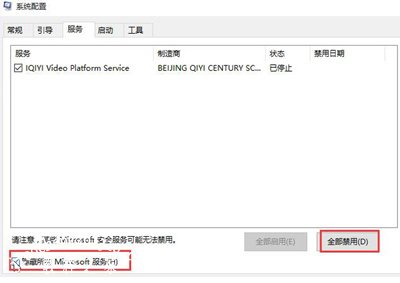
6、再点击“启动-打开任务管理器”,将启动项全部禁用,点击确定,最后重启系统即可。
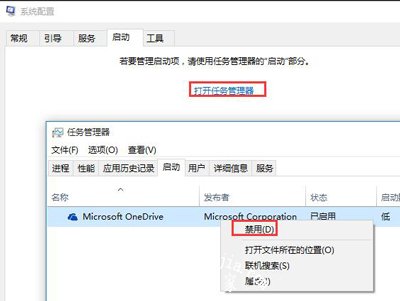
Win10系统常见问题:
Win10系统电脑玩游戏闪退的解决方法
Win10系统电脑总是弹出事件查看器窗口的解决方法
Win10系统怎么修改鼠标指针 电脑美化鼠标指针的方法
![笔记本安装win7系统步骤[多图]](https://img.jiaochengzhijia.com/uploadfile/2023/0330/20230330024507811.png@crop@160x90.png)
![如何给电脑重装系统win7[多图]](https://img.jiaochengzhijia.com/uploadfile/2023/0329/20230329223506146.png@crop@160x90.png)

![u盘安装win7系统教程图解[多图]](https://img.jiaochengzhijia.com/uploadfile/2023/0322/20230322061558376.png@crop@160x90.png)
![win7在线重装系统教程[多图]](https://img.jiaochengzhijia.com/uploadfile/2023/0322/20230322010628891.png@crop@160x90.png)
![windows11检测工具报错怎么办 windows11检测工具报错解决方法[多图]](https://img.jiaochengzhijia.com/uploadfile/2021/0706/20210706070634569.png@crop@240x180.png)
![windows7怎么屏幕录像 windows7自带录制屏幕怎么用[多图]](https://img.jiaochengzhijia.com/uploads/allimg/200515/005Z31N9-0-lp.png@crop@240x180.png)

![win11怎么把管理员账户删除 win11删除管理员账户的方法介绍[多图]](https://img.jiaochengzhijia.com/uploadfile/2021/0704/20210704185934122.jpg@crop@240x180.jpg)